Кочиони претраживач Мозилла Фирефок - Шта да радим?

- 2839
- 270
- Moses Gerlach
Ако приметите да је ваш претраживач Мозилла Фирефок, који није претходно проузроковао никакве жалбе, изненада је почео да полако успорава или чак "лете" током отварања ваших омиљених страница, надате се да ћете у овом проблему наћи решење за овај проблем. Као и у случају других Интернет претраживача, разговараћемо о непотребним додацима, проширења, као и сачуваним подацима о гледаним страницама, које су такође у могућности да проузрокују кварове у раду програма прегледача.
Искључивање додатака
Додаци у претраживачу Мозилла Фирефок омогућавају вам да погледате разни садржај креиран помоћу Адобе Фласх-а или Ацробат-а, Мицрософт Силверлигхт или Оффице-а, Јава, као и другим врстама информација одмах у прозору прегледача (или ако је интегрисан у прозор прегледача). Са високим степеном вероватноће, међу инсталираним додацима налазе се они којима једноставно не требају, али утичу на брзину прегледача. Можете онемогућити оне од њих које не користите.
Примећујем да се додаци у мозилли фирефок не могу уклонити, могу бити онемогућене само. Изузетак је додатак, који су део ширења прегледача - уклањају се када проширење користи ширење.
Да бисте искључили додатак у претраживачу Мозилла Фирефок, отворите мени прегледача кликом на дугме Фирефок на врху леве стране и изаберите ставку "Додатни додаци".

Подизање уређаја у претраживачу Мозилла Фирефок
Менаџер додатака отвориће се на картици Нова претраживача. Идите на додатни артикал, одабир је на левој страни. За сваки додатак који вам није потребан, кликните на дугме "Онемогући" или "никад не укључује" ставку у последњим верзијама Мозилла Фирефок-а. Након тога видећете да се статус додатка променио у "Искључено". По жељи или неопходно, поново се може укључити. Све искључене додатке када се поново понавља на крају листе, па се не плаши ако мислите да недавно искључени додатак нестаје.
Чак и ако искључите нешто од неопходног, ништа страшно ће се догодити и када отворите локацију са садржајем захтева који захтевају укључивање неких додатака, прегледач ће то пријавити.
Искључивање проширења Мозилла Фирефок
Још један разлог који се дешава, Мозилла Фирефок успорава - много инсталираних екстензија. За овај претраживач постоје разне опције за неопходне и не веома проширења: омогућавају вам да блокирате оглашавање, преузмите видео снимак из контакта, пружајте услуге интеграције са друштвеним мрежама и још много тога. Међутим, упркос свим корисним функцијама, значајан број утврђених екстензија доводи до чињенице да прегледач почиње успорити. Истовремено, активнији продужеци, што више рачунарских ресурса захтева Мозилла Фирефок и спорије програмира програма. Да бисте убрзали рад, можете онемогућити неискоришћене проширења, а да их чак ни не уклањате. Када су потребни поново - укључивање их једнако једноставно.
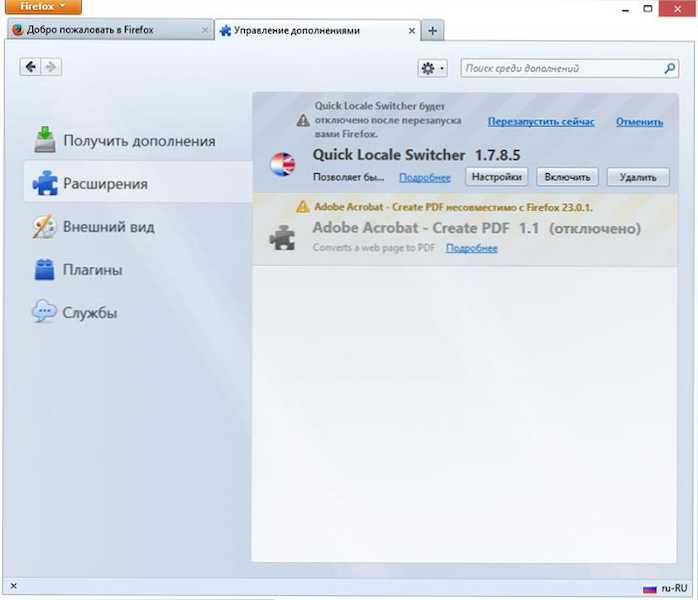
Искључивање прекрижења Фирефок
Да бисмо то онемогућили или то проширење, на истој картици, отворили смо раније (у претходном делу овог члана), изаберите ставку "Проширење". Изаберите екстензију коју морате да искључите или избришете и кликнете на дугме које одговара потребним акцијама. Већина проширења за искључивање потребна је за поновно покретање претраживача Мозилла Фирефок. Ако, након што је искључивање експанзије, појављује се веза "Поново покрените", као што је приказано на слици, кликните на то да бисте поново покренули претраживач.
Искључена проширења крећу се до краја листе и истичу се у сивој боји. Поред тога, дугме "Подешавања" није доступно за неповезане екстензије.
Уклањање додатака
Као што је раније напоменуто, додаци у Мозилли Фирефоку не могу се уклонити из самог програма. Међутим, већина њих се може уклонити помоћу ставке "Програм и компоненте" на панелу за управљање Виндовс. Такође, неки додаци могу имати своје комуналије да их уклоне.
Чишћење кеш меморије и историје прегледача
Великим сам детаљно написао о томе у чланку како очистити кеш меморију у прегледачу. Мозилла Фирефок бележи све ваше поступке на Интернету, листу пренесених датотека, снимате датотеке и још много тога. Све се то прикупља у бази података прегледача, које током времена може стећи импресивне димензије и довести до чињенице да ће то почети да утиче на агилност прегледача.
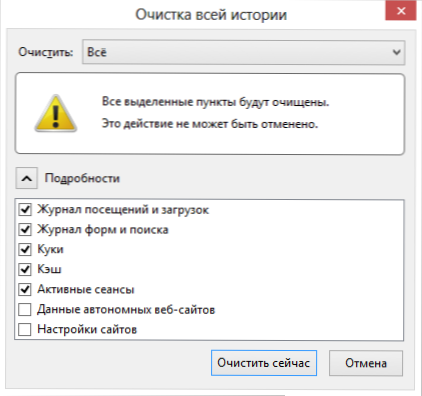
Избришите целу историју прегледача Мозилла Фирефок-а
Да бисте очистили историју прегледача током одређеног временског периода или за све време коришћења, идите на мени, отворите ставку "Часопис" и изаберите "Обриши недавну причу". Подразумевано ће се предложити да избрише причу током протеклих сати. Међутим, ако желите, целу причу можете очистити током целог времена рада Мозилла Фирефоком.
Поред тога, постоји могућност клириншког историје само за одређене веб странице, приступ који се може добити из ставка разматране менија, као и отварањем прозора са читавом историјом прегледача (мени - часопис - показује цео часопис) , проналажење праве странице, кликните на њега десно дугме и одабиром ставке "Заборави на ову страницу". Приликом обављања ове акције не појављују се Виндовс без потврде и зато не журите и будите опрезни.
Аутоматско чишћење историје када изађете из Мозилла Фирефок-а
Можете да конфигуришете прегледач на такав начин да сваки пут када се затвори, потпуно је очистила целу историју посета. Да бисте то учинили, идите на ставку "Подешавања" у менију Бровсер и изаберите картицу Приватност у прозору Подешавања.
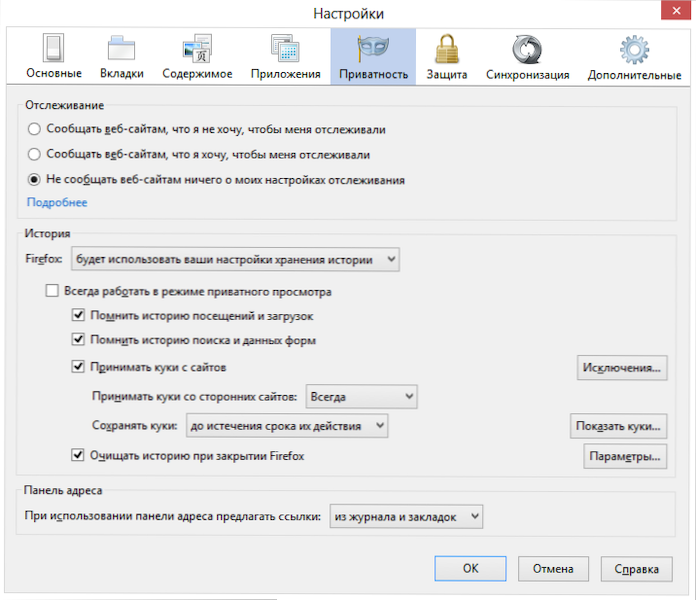
Аутоматско чишћење историје приликом напуштања прегледача
У одељку "Историја" изаберите уместо "запамтиће причу" Поинт "ће користити ваша подешавања историје складиштења". Даље, све је очигледно - можете да конфигуришете складиштење својих поступака, омогућите константно приватно гледање и изаберите "Очистите историју приликом затварања Фирефок".
То је све на овој теми. Уживајте у брзо гледање Интернета у Мозилла Фирефок-у.

